Heim >Computer-Tutorials >Browser >So aktivieren Sie den Kamerazugriff in Google Chrome
So aktivieren Sie den Kamerazugriff in Google Chrome
- WBOYWBOYWBOYWBOYWBOYWBOYWBOYWBOYWBOYWBOYWBOYWBOYWBnach vorne
- 2024-01-30 08:12:128275Durchsuche
Wie aktiviere ich die Google Chrome-Kameraberechtigung? Google Chrome verfügt über viele vielfältige Servicefunktionen, die uns viele neue und interessante Online-Browsing-Erlebnisse bieten können. Wenn Sie Google Chrome verwenden, können Sie die Kameraberechtigungen aktivieren, um Inhaltsdienste wie Live-Übertragung oder Fotoerkennung zu erhalten und abwechslungsreichen Spaß zu genießen. Viele Freunde wissen jedoch nicht, wie sie die Kameraberechtigungen aktivieren Wir bringen Ihnen So aktivieren Sie die Google Chrome-Kameraberechtigung. 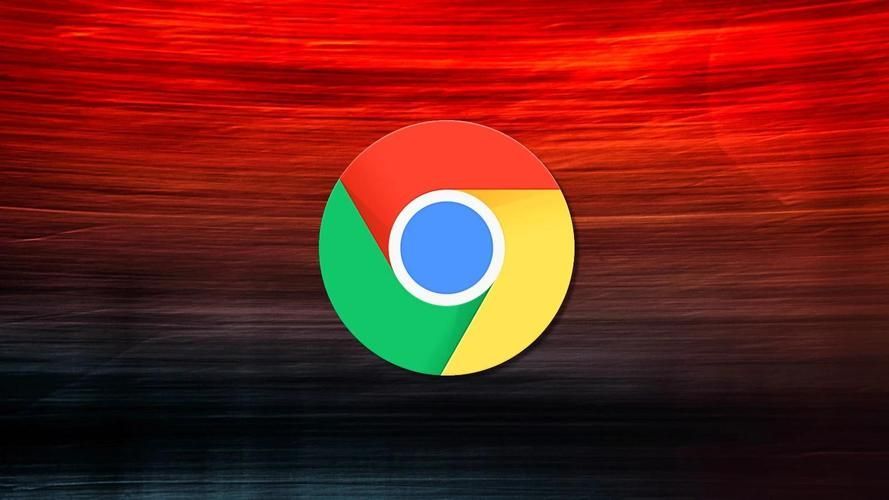
So aktivieren Sie die Google Chrome-Kameraberechtigung
1. Öffnen Sie Google Chrome und klicken Sie auf das Menü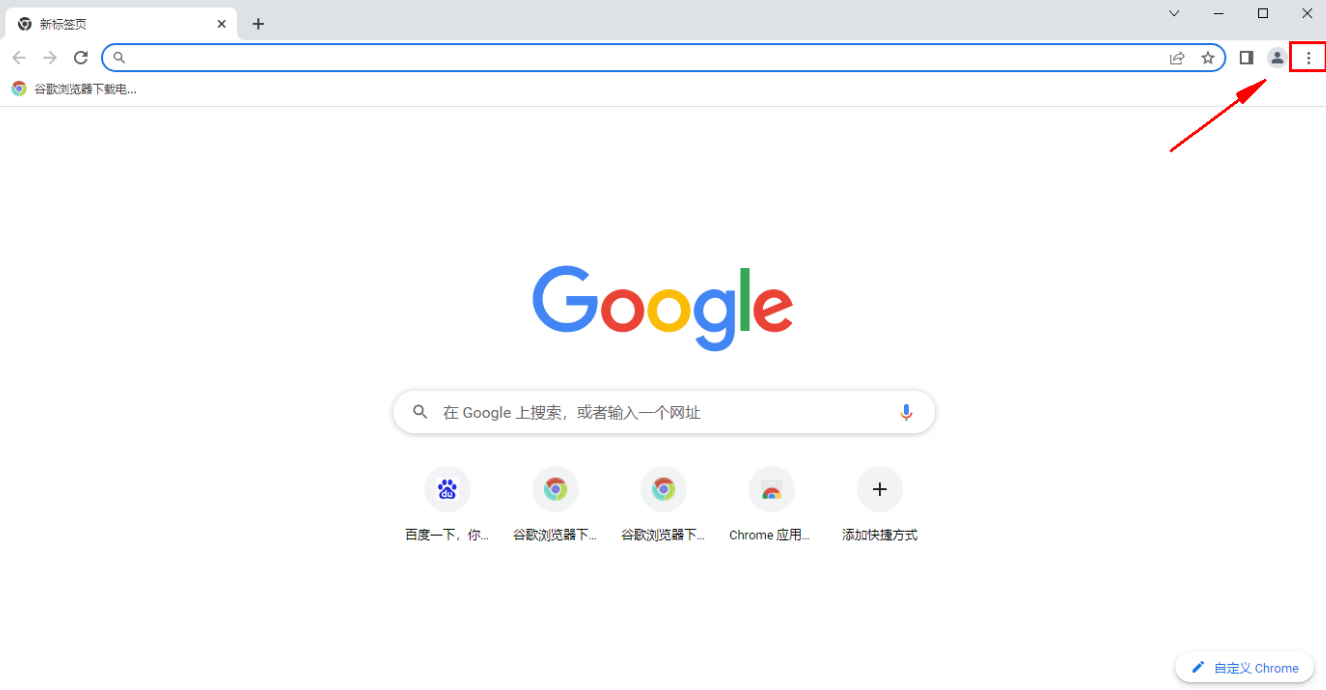
2. Klicken Sie auf Einstellungen, um die Einstellungsoberfläche aufzurufen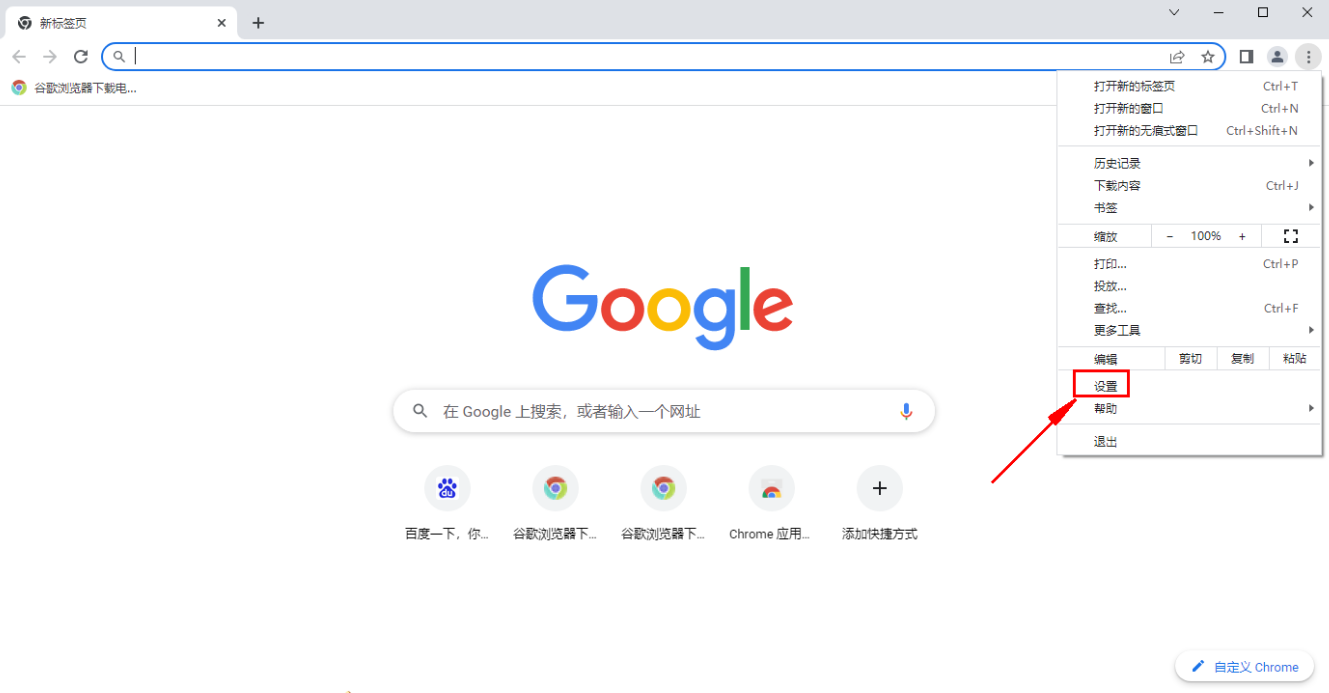
3. Klicken Sie auf Datenschutzeinstellungen und Sicherheit und wählen Sie Website-Einstellungen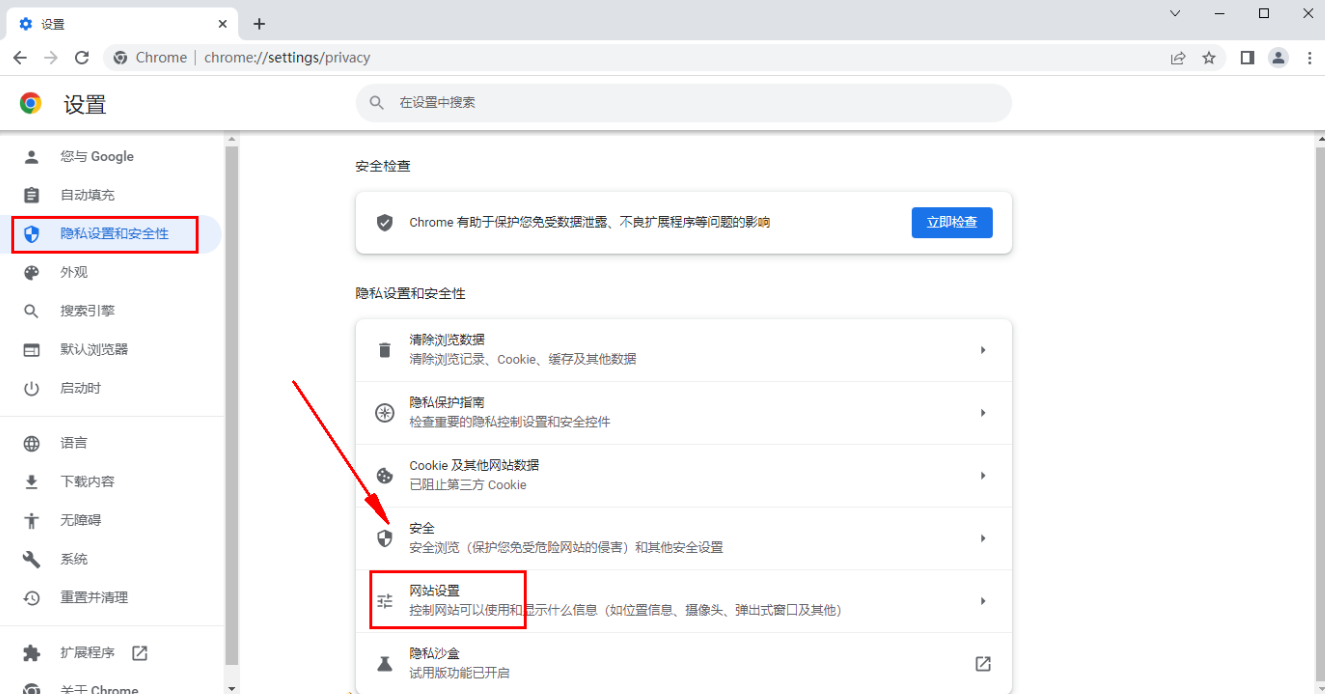
4. Klicken Sie auf die Kamera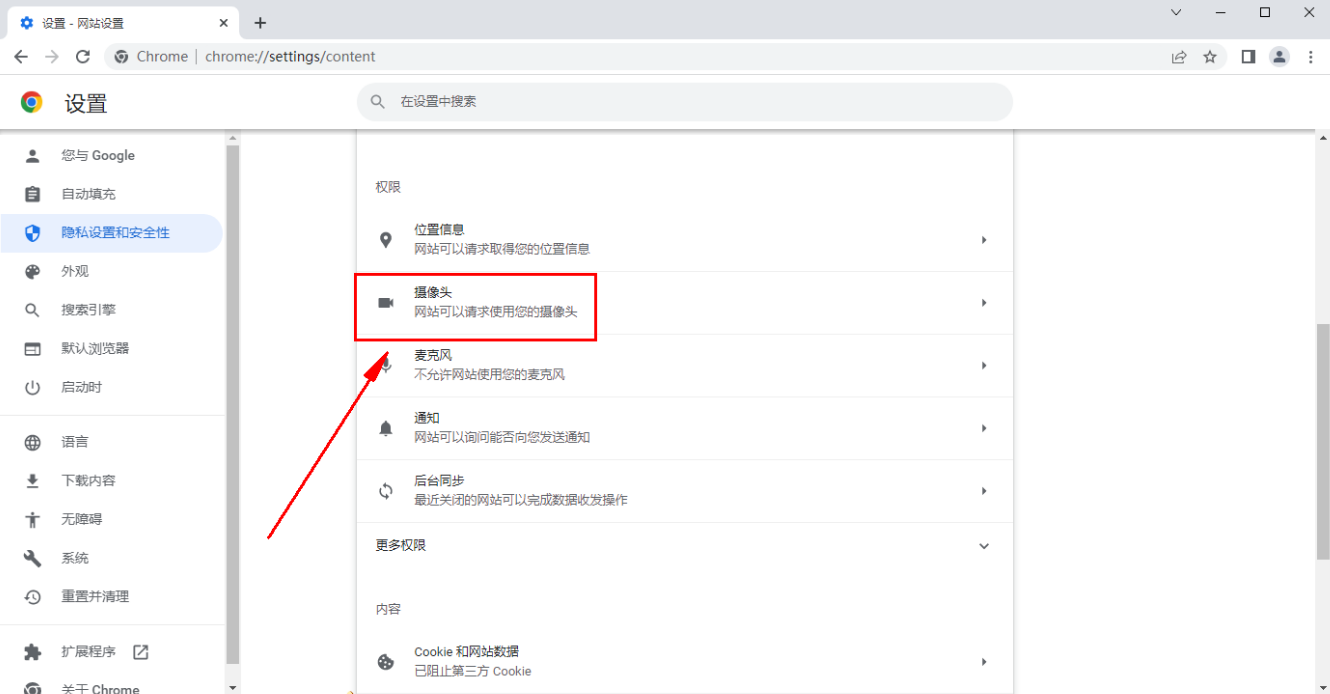
5. Klicken Sie, um die Kamera einzuschalten, damit sie erfolgreich eingeschaltet werden kann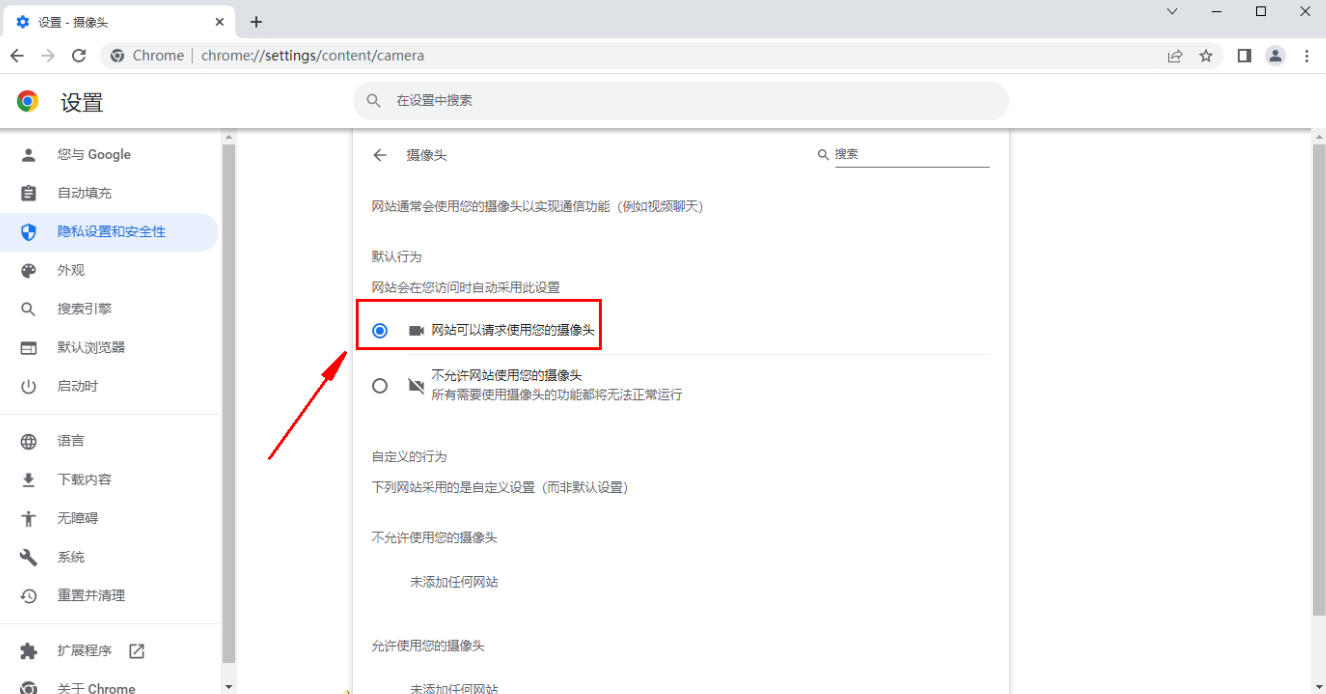
PHP-Editor Apple zeigt Ihnen, wie Sie Kameraberechtigungen in Google Chrome aktivieren. Bei der Verwendung von Google Chrome kann es manchmal vorkommen, dass Sie die Kamera verwenden müssen, die Kameraberechtigung jedoch deaktiviert ist. Um dieses Problem zu beheben, müssen Sie nur diese einfachen Schritte befolgen, um die Kameraberechtigungen zu aktivieren. Klicken Sie zunächst auf die Menüschaltfläche in der oberen rechten Ecke Ihres Browsers und wählen Sie die Option „Einstellungen“. Scrollen Sie als Nächstes nach unten und klicken Sie auf die Option „Erweitert“, um die Option „Inhaltseinstellungen“ im Abschnitt „Datenschutz und Sicherheit“ zu finden. Suchen Sie in den „Inhaltseinstellungen“ nach der Option „Kamera“ und klicken Sie zur Eingabe. In den Kameraoptionen können Sie Ihre aktuellen Kameraberechtigungseinstellungen sehen. Wenn die Berechtigung deaktiviert ist, klicken Sie auf die Umschaltfläche, um sie zu aktivieren. Nachdem Sie die oben genannten Schritte ausgeführt haben, haben Sie die Kameraberechtigungen von Google Chrome erfolgreich geöffnet und können die Kamera normal verwenden.
Das obige ist der detaillierte Inhalt vonSo aktivieren Sie den Kamerazugriff in Google Chrome. Für weitere Informationen folgen Sie bitte anderen verwandten Artikeln auf der PHP chinesischen Website!

